Apple SharePlay:それは何でありそしてそれをどのように使うか
AppleのSharePlay機能は、友達、家族、同僚と話しているときにさまざまなメディアを同期して一緒に楽しむことができるようにすることで、FaceTime通話に新しい機能を追加します。 SharePlayとは何か、そしてその使用方法は次のとおりです。
この記事の説明は、iOS 15以降を実行しているiPhone、iPadOS 15以降を搭載したiPad、およびmacOS Monterey(12.0)以降を実行しているMacに適用されます。
SharePlayとは何ですか?
同様の名前とは異なり AirPlay、コンテンツを送信したり、あるAppleデバイスから別のデバイスに画面を共有したりできます(映画の再生など) あなたのMacBookですが、あなたのテレビでそれを見ています)、SharePlayはあなたが持っているFaceTime通話にメディアを持ち込むことについてです 進捗。
SharePlayでは、主に3つのことができます。
- AppleMusicのトラックを聴きます。
- 互換性のあるアプリから映画やテレビ番組を視聴します。
- 携帯電話またはタブレットの画面を共有します。
音楽やビデオにSharePlayを使用すると、通話中の全員の間でメディアが同期され、各人が再生コントロールを取得して、一時停止、早送り、または次の曲に移動できるようになります。 また、プレイリストにトラックを追加して、誰もが聴く曲を決定することもできます。 その間、通話は継続され、メディアの再生中も全員を見ることができます。
映画を見ていて、AppleTVでtvOS15以降を実行している場合は、通話を中断することなく、ビデオを大画面のAirPlayスタイルにスローすることもできます。 その後も、他のウィンドウで画面を分割しなくても、iPhoneまたはiPadで友達を見ることができます。
SharePlayの最後の機能である画面共有により、FaceTimingを使用しているユーザーは、画面の内容を正確に確認できます。 ゲームプレイを共有したり、写真やビデオを調べたり、同じアプリを見たりすることができます。
SharePlayを使用するにはどうすればよいですか?
一度あなたが FaceTime通話を開始しました 1つ以上の連絡先があれば、数回タップするだけでSharePlayの使用を開始できます。 通話がアクティブな状態で、Apple Musicまたは互換性のあるビデオアプリを開き、曲、映画、または番組をプルアップして、クリックまたはタップします
また、誰もが再生を制御するために使用できるコントロールパネルを画面に表示します。

SharePlayをアクティブにすると、画面の左上(iPhone)または右上(iPadまたはMac)の隅に緑色のアイコンが表示されます。 SharePlayは、画面と音声を通話中の全員と共有することで音楽とビデオを同期するため、3つの機能のどれを使用していても、同じアイコンが表示されます。
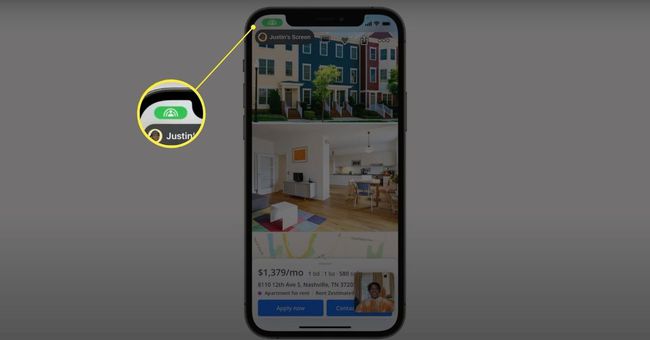
音楽やビデオ以外で画面共有を有効にするには、をクリックまたはタップします 画面を共有 FaceTimeメニューのアイコン(通話中にマイクとカメラを制御するために使用するものと同じ)。 緑のアイコンの下のラベルには、誰の画面が表示されているかが表示されます。 共有を停止するには、メニューを開いてアイコンをもう一度タップします。

どのアプリがSharePlayで動作しますか?
画面共有ではほとんどのアプリをSharePlayで使用できますが、現在、自動同期と共有コントロールを使用した共同表示と互換性があるのは特定のビデオアプリのみです。 これまでのところ、SharePlayのすべての機能を使用できるビデオアプリは次のとおりです。
- Apple TV
- ディズニー+
- ESPN +
- Hulu
- HBO Max
- マスタークラス
- NBA
- Paramount +
- プルートTV
- チクタク
- けいれん
SharePlayはどのデバイスで動作しますか?
SharePlayは、少なくともiOS 15、iPadOS 15、またはmacOS Monterey(12.0)を実行できるすべてのAppleデバイスで動作します。 したがって、Appleの電話、タブレット、ラップトップ、またはデスクトップコンピュータのいずれを使用していても、FaceTime通話でこれらの機能を使用できます。 また、話している相手と同じガジェットを使用することに限定されません。 MacBookを使用していて、友人がiPadを使用している場合でも、SharePlayのすべての機能を中断することなく使用できます。
よくある質問
-
Apple Musicのプレイリストを共有するにはどうすればよいですか?
あなたはできる プレイリストを共有する AppleMusicアプリで友達と一緒に。 まず、 あなたのために > プロフィール > 友達が聞いているものを見る > はじめに. 次に、共有するプレイリストと共有する人を選択します。
-
Apple TVを家族と共有するにはどうすればよいですか?
を使用して、AppleTVに家族を追加できます。 AppleHomeアプリ. まず、AppleTVがHomeアプリによって制御されるネットワーク上の部屋に追加されていることを確認します。 次に、ホームアプリを開き、に移動します 設定 > アカウント > 新しいアカウントを追加する、画面の指示に従います。
